摘要:防抖與節流可謂是面試常見,其實很好了解,下面帶你分分鐘了解防抖與節流的基本思想與寫法~
作者:北極光之夜。
一.速識防抖:
防抖與節流可謂是面試常見,其實很好了解,下面帶你分分鐘了解防抖與節流的基本思想與寫法~
在這之前,比如我們先定義一個按鈕,并綁定一個點選事件,執行要觸發的事件:
<!-- 定義一個按鈕 -->
<input type="button" id="btn" value="按鈕" />
<script>
// 擷取标簽
var btn = document.getElementById("btn");
// 綁定事件
btn.addEventListener("click", real);
// 要觸發的事件
function real(e) {
console.log("北極光之夜。");
console.log(e);
}
</script> 執行如下:
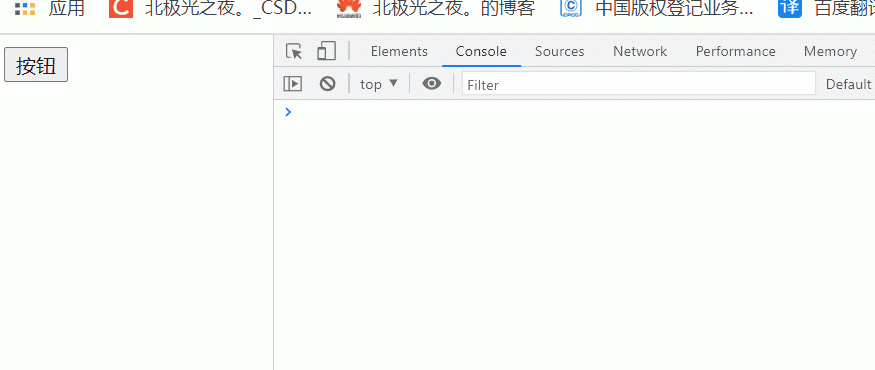
可以發現,一直點選會一直觸發事件,如果這個事件為發送一個請求,那麼這對與伺服器來說是很不友好的。同樣的請求因為使用者的多次點選而多次發送請求,傳回的結果和隻點選一次是一樣的,大大加重伺服器壓力和影響性能。是以,我們引入防抖的概念,簡單來說,防抖就是通過setTimeout 的方式,在一定的時間間隔内,将多次觸發變成一次觸發。 直接看下面例子:
1.通過setTimeout的方式延遲執行:
第一種方式為通過設定setTimeout定時器的方式延遲執行,當快速多次點選的時候,每一次都會重置定時器,隻有你一段時間都不點選時定時器才能到達條件并執行事件函數。
<input type="button" id="btn" value="按鈕" />
<script>
var btn = document.getElementById("btn");
// 點選後觸發trigger()函數,第一個參數為真實要執行的函數,第二個參數為定時器延遲時間
btn.addEventListener("click", trigger(real, 1000));
function trigger(fn, delay) {
// 設定time為定時器,初始為 null
var time = null;
// 閉包原理,傳回一個函數
return function () {
// 如果定時器存在清空定時器
if (time) {
clearTimeout(time);
}
// 設定定時器,規定時間後執行真實要執行的函數
time = setTimeout(() => {
// 将參數傳遞給真實執行的函數,因為箭頭函數繼承父級作用域,是以直接...arguments
fn(...arguments);
}, delay);
};
}
//真實要執行函數
function real(e) {
console.log("北極光之夜。");
console.log(e);
}
</script> 其中會利用閉包的原理形成作用域,使得定時器不會被下一次點選重複或清空。
運作結果如下,每次點選都延遲執行。狂點時隻有停下後才會執行:
2.通過setTimeout的方式第一次會執行,後面不執行:
可以發現,第一種方式雖然延遲執行了,但是當使用者第一次點的時候也要延遲執行,那就很不友好了。是以下面改進,使得第一次點的時候立即執行,狂點的時候隻有第一次有效後面的都沒效:
<input type="button" id="btn" value="按鈕" />
<script>
var btn = document.getElementById("btn");
// 點選後觸發trigger()函數,第一個參數為真實要執行的函數,第二個參數為定時器延遲時間
btn.addEventListener("click", trigger(real, 1000));
function trigger(fn, delay) {
// 設定time為定時器,初始為 null
var time = null;
return function () {
//定義一個firstClick,判斷是否第一次執行,初始值為true
var firstClick = !time;
//第一次會立即執行
if (firstClick) {
fn(...arguments);
}
// 如果定時器存在清空定時器
if (time) {
clearTimeout(time);
}
// 設定定時器,此時firstClick會變為false,規定時間後time才會為null
time = setTimeout(() => {
time = null;
}, delay);
};
}
//真實要執行函數
function real(e) {
console.log("北極光之夜。");
console.log(e);
}
</script> 運作結果如下,第一次點的時候立即執行,狂點的時候隻有第一次有效後面的都沒效:
3.通過setTimeout的方式第一次會執行和最後一次執行:
前兩個其實就是防抖的經典例子了。這裡是擴充知識,繼續改進上面案例使得隻點選一次的時候立即執行。當點選多次時第一次和最後一次執行。
<input type="button" id="btn" value="按鈕" />
<script>
var btn = document.getElementById("btn");
// 點選後觸發trigger()函數,第一個參數為真實要執行的函數,第二個參數為定時器延遲時間
btn.addEventListener("click", trigger(real, 1000));
function trigger(fn, delay) {
// 設定time為定時器,初始為 null
var time = null;
return function () {
//定義一個firstClick,判斷是否第一次執行,初始值為true
var firstClick = !time;
//第一次會立即執行
if (firstClick) {
fn(...arguments);
}
// 如果定時器存在清空定時器
if (time) {
clearTimeout(time);
}
// 設定定時器,此時firstClick會變為false,規定時間後time才會為null
time = setTimeout(() => {
time = null;
// 如果firstClick為true,執行
if (!firstClick) {
fn(...arguments);
}
}, delay);
};
}
//真實要執行函數
function real(e) {
console.log("北極光之夜。");
console.log(e);
}
</script> 運作結果如下,隻點選一次的時候立即執行。當點選多次時第一次和最後一次執行。:
二.速識節流:
節流其實就很好了解了,減少一段時間的觸發頻率。簡單來說,就是你一直狂點不停的話,它會每隔一定時間就執行一次。它與防抖最大的差別就是,無論事件觸發多麼頻繁,都可以保證在規定時間内可以執行一次執行函數。下面利用計算時間戳實作:
<input type="button" id="btn" value="按鈕" />
<script>
var btn = document.getElementById("btn");
// 點選後觸發trigger()函數,第一個參數為真實要執行的函數,第二個參數為限制時間
btn.addEventListener("click", trigger(real, 500));
function trigger(fn, delay) {
// 設定bef,為上一次執行時間,初始為0
var bef = 0;
return function () {
// 擷取目前時間戳
var now = new Date().getTime();
//如果目前時間減去上次時間大于限制時間時才執行
if (now - bef > delay) {
// 執行函數
fn(...arguments);
//執行後,上次時間指派為這次執行時間
bef = now;
}
};
}
//真實要執行函數
function real(e) {
console.log("北極光之夜。");
console.log(e);
}
</script> 運作結果如下,一點就運作。狂點不停的話,每隔500毫秒才執行一次。:
也可以用定時器實作節流,如下:
實作第一次點的時候也延遲執行,狂點不停的話,它會每隔一定時間就執行一次。
<input type="button" id="btn" value="按鈕" />
<script>
var btn = document.getElementById("btn");
btn.addEventListener("click", trigger(real, 500));
function real(e) {
console.log("北極光之夜。");
console.log(e);
}
function trigger(fn, delay) {
// flag為ture
var flag = true;
return function () {
// 如果flag為true執行定時器
if (flag) {
setTimeout(() => {
//到規定時間後執行函數,同時 flag = true;
fn(...arguments);
flag = true;
}, delay);
}
// flag = false;防止一直執行
flag = false;
};
}
</script> 效果如下: